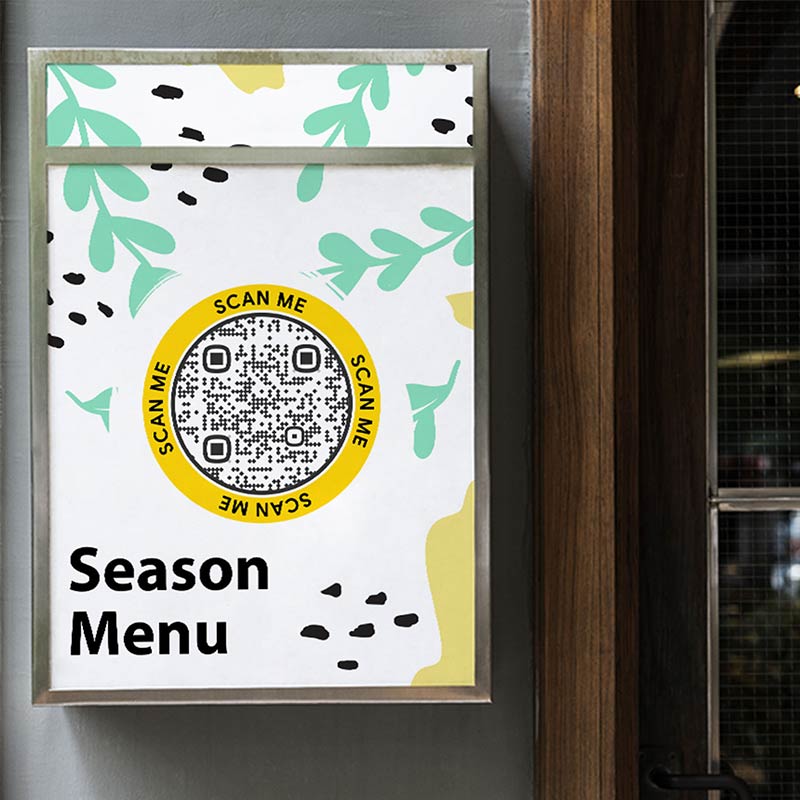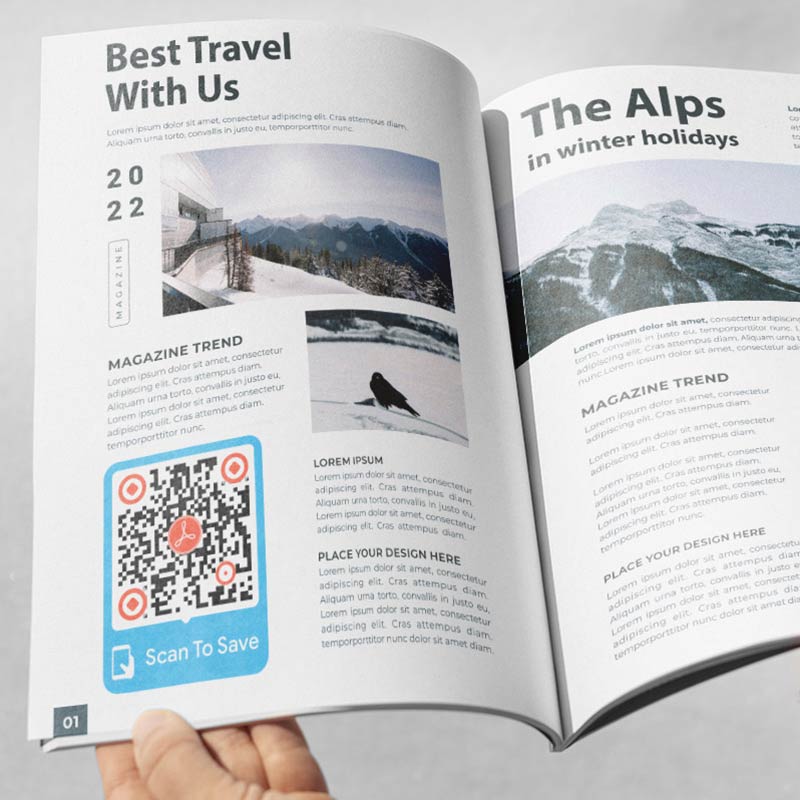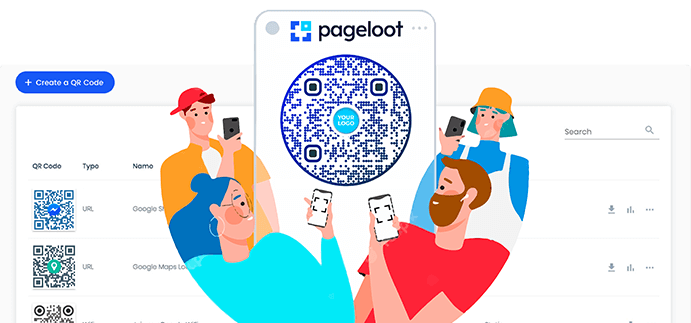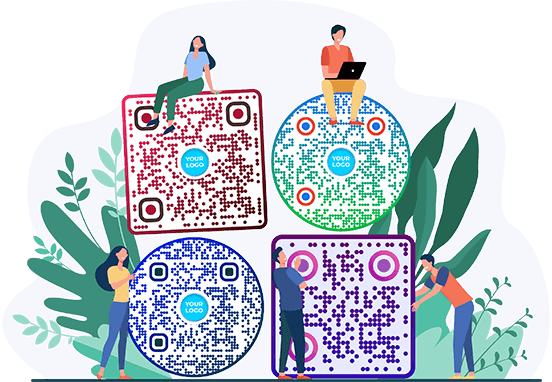PDF QRコードジェネレータ
スタイル


フレーム
上のテキスト
以下本文
背景色
色の上のテキスト
下の文字色
ボディ





ボディカラー
エッジ
フレームタイプ







エッジフレームの色
ボールタイプ










エッジボールの色

PDFにQRコードを作成する 例
画像をタップして拡大する
PDF QRコードとは何か?
PDF QRコードは、以下のような読み取り可能なコードの一種である。 はPDF文書にリンクしている。 モバイル機器でスキャンすると、QRコードは自動的にリンク先のPDF文書を開く。
ユーザーは自分でPDFファイルをダウンロードしたり、オンラインで探したりするのではなく、コードをスキャンするだけで済むので、大きな時間節約になる。
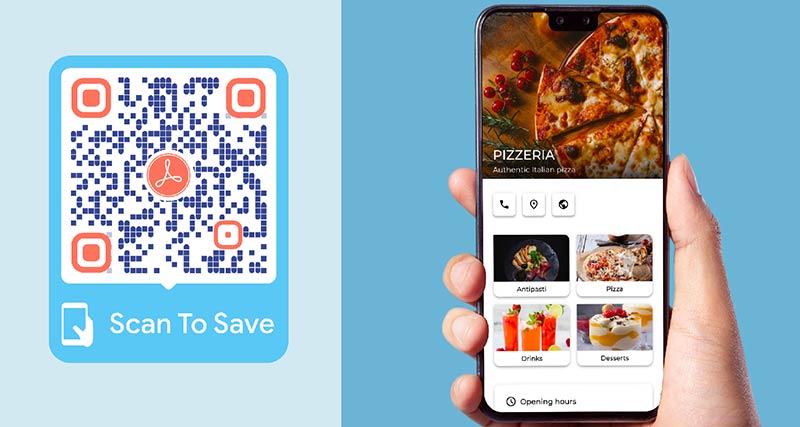
PDF用QRコードはどのように機能するのか?
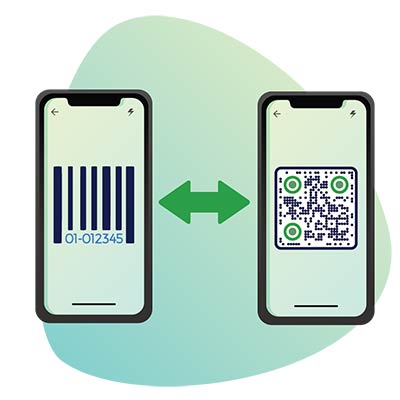
PDFを選択する
PDF QRコードは、ほとんどすべての製品に付いているバーコードと同様の働きをする。
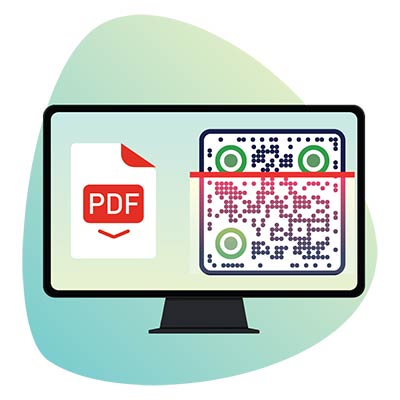
作成する
をリンクする。 QRコードをPDFに変換するジェネレーター・ツールにPDF文書をアップロードする。それをカスタマイズし、生成されたコードをダウンロードする。
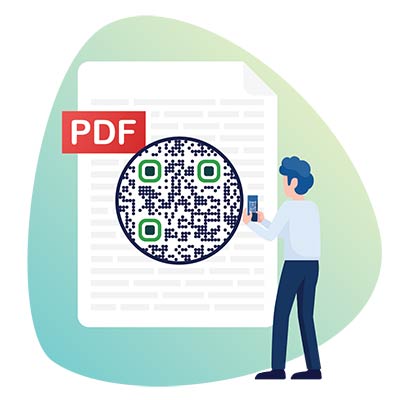
スキャン
QRコードをスキャンするには、持っているデバイスによって、カメラかスキャンアプリを使うことができる。
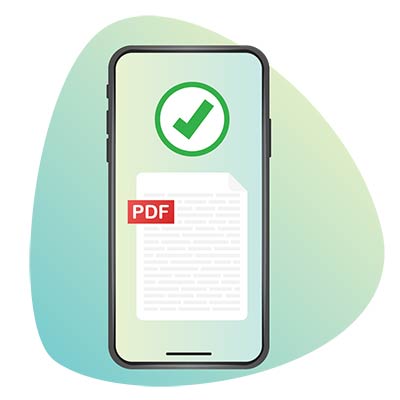
オープン
スキャンされると、自動的にブラウザでファイルを開くか、あなたのデバイスにファイルをダウンロードする許可を求める。
PDFをQRコードに変換するには?
PDF QRコードジェネレータ無料オンラインツールを開き、無料アカウントを作成する。ノートパソコンでQRコードに表示したいPDFファイルを探す。
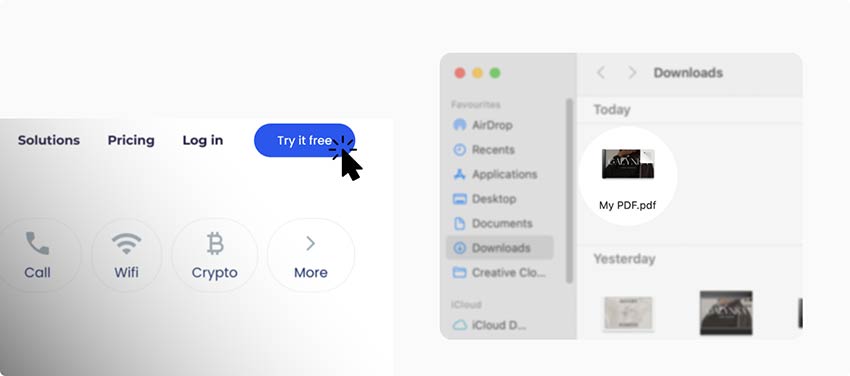
PagelootのQRコードメーカーのページで「PDF」セクションを選択する。
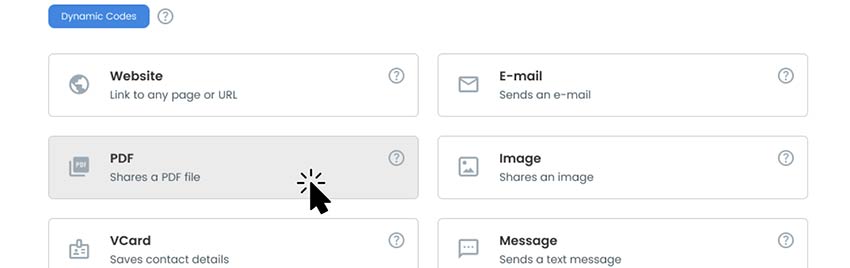
PDFをアップロードする
PDFファイルをアップロードする。ドキュメントから選択するか、ドキュメントエリアにドラッグ&ドロップする。
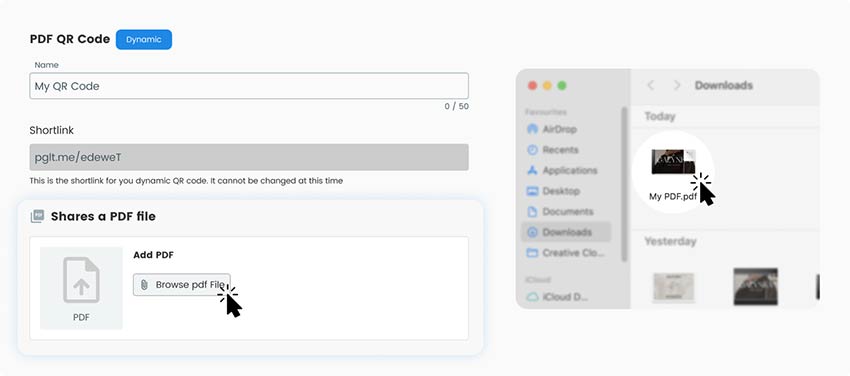
スタイルを追加する
QRコードをカスタマイズする。PDF用のQRコードを作成する際には、ロゴやアイコンのようなブランディング要素を追加しよう。コード自体の形やサイズもカスタマイズできる。色と形を選ぶ。
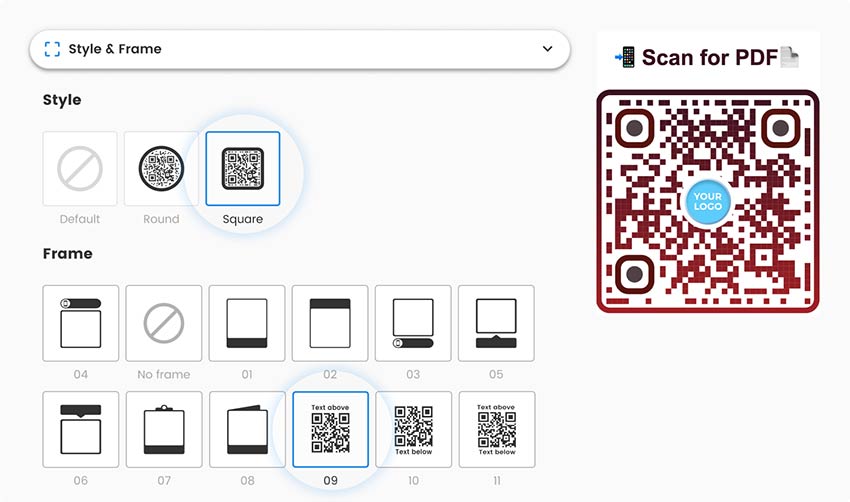
追加機能
Pagelootのプレミアムサブスクリプションにサインアップすると、高度な機能にアクセスできるようになる。デザイン機能が追加されるだけでなく、QRコードのアクティビティを追跡するための分析ダッシュボードや、編集のためのより多くの機能を得ることができる。会社名、PDFタイトル、説明を追加できる。
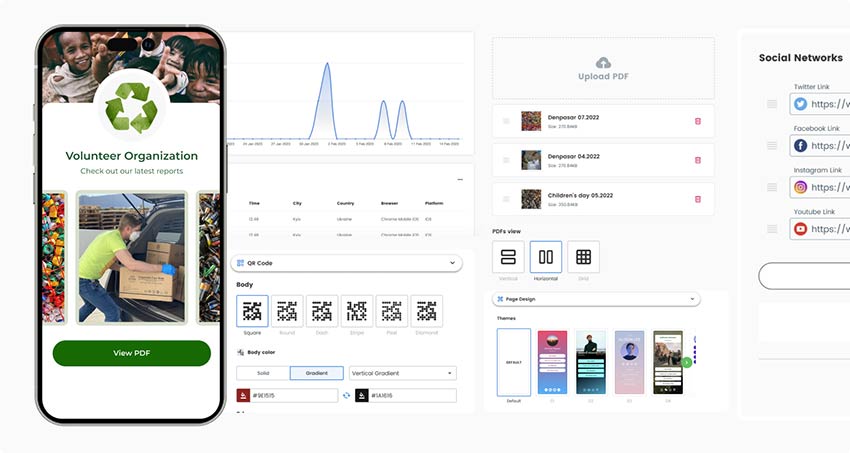
PDFのQRコードをダウンロードする
ページの右側にある「ダウンロード」ボタンをクリックして、新しく生成したQRコードを保存する。QRコードが正しく機能することを確認するために、様々なデバイスからQRコードをスキャンし、ファイルが開くことを確認する。
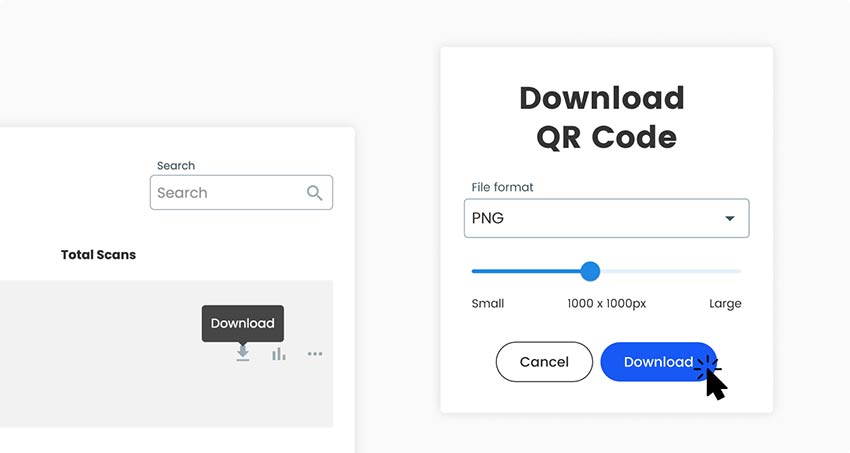
すべて終わった!
なぜPDF QRコードが必要なのか?

どんなPDFファイルでもQRコードに変換し、素早く共有することができる。 PDF QRコードは、カスタマイズ可能なデザイン、コードのアクティビティに関するトラッキング、分析機能、アクセシビリティ、迅速な共有を提供する。
PDF用QRコードジェネレータを使えば、研究論文、電子書籍、読み物、カタログ、仮想イベント資料など、関連資料をすべてスキャン可能なQRコードに変換できる。QRコードは、日常生活での個人的な使用だけでなく、あらゆる規模のビジネスに適している。
よくある質問
なぜPDFファイルにQRコードを選ぶのか?
PDFのQRコードを使うことは、ドキュメントを幅広いオーディエンスと共有するのに最適な方法だ。PDF文書と一緒にテキストや電子メール、グーグル・ドライブのリンクを共有することはできても、それは最速の方法ではない。一方、QRコードはパッケージや新聞、看板などに貼ることができ、顧客はスキャンするだけで、数秒で追加ドキュメントにアクセスできる。
PDF用のQRコードを無料で作成するには?
無料のPDF用QRコード作成ツールにPDFファイルをアップロードすれば、どんなPDFファイルでもQRコードに変換できる。QRコードを作成する前に、ファイルをGoogle DriveまたはDropboxにアップロードし、共有用のリンクをコピーする必要がある。
コンバーターで直接ファイルをアップロードしたい場合は、14日間の無料トライアルにサインアップして、高度なQRコードジェネレーターを使えば、わずか数秒で様々なQRコードを作成できる。また、分析や編集などのプレミアム機能へのアクセスも可能。
PDFをQRコードに変換するコストは?
無料アカウントを活用して、PDF用のQRコードを作成する基本的な機能を得ることができる。あなたのビジネスのために、より高度な機能が必要な場合は、あなたのビジネスの要件に応じて異なる価格帯で提供されているプランで私たちのプレミアムサブスクリプションをチェックアウトする必要がある。
PDFのQRコードをスキャンするには?
QRコードをスキャンするには、スマートフォンのカメラかコード読み取りアプリを使う。QRコードをスキャンすると、カメラのリーダーが起動する。QRコードにURLが記載されていれば、スマホはそのURLをブラウザで開く。PDF文書も同様で、ユーザーのデフォルト・ブラウザで開かれるか、ポップアップで端末にダウンロードされる。
PDFのQRコードにはどのようなデータを格納できるのか?
QRコードをPDFにリンクさせると、選択したPDFがその中に保存されるだけでなく、顧客に追加情報を提供するためのランディング・ページやウェルカム・ドキュメントを持つことができる。これは、あなたのウェブサイト、会社名、ドキュメントの説明、コール・トゥ・アクションのボタンなどである。こうすることで、ユーザーはどのファイルをダウンロードしたり、見たりするのかをより理解しやすくなり、より多くのスキャンを確実にすることができる。
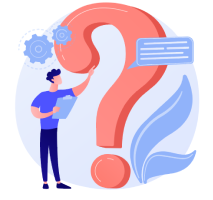
他にも質問は?
ご連絡いただければ、お役に立てると思います。
トップブランドから信頼される
4.8 / 5つ星評価






PDFのQRコードはどこで使うのか? 例
画像をタップして拡大する
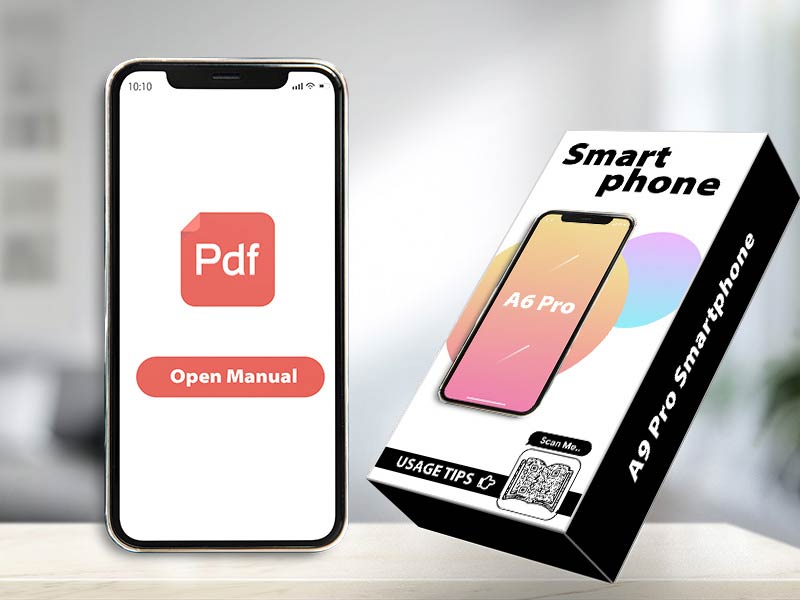
製品パッケージ
電子機器や電化製品、あるいはいくつかの家具を注文する際には、通常、追加のセットアップが必要になる。取扱説明書は通常、非常に大きく、混乱する可能性がある。パッケージにQRコードを記載したり、製品のEメールにQRコードを記載することで、説明書や製品の使用方法に関するより詳細な情報を得ることができ、さらに、動画チュートリアル付きのPDFファイルをリンクさせることもできる。
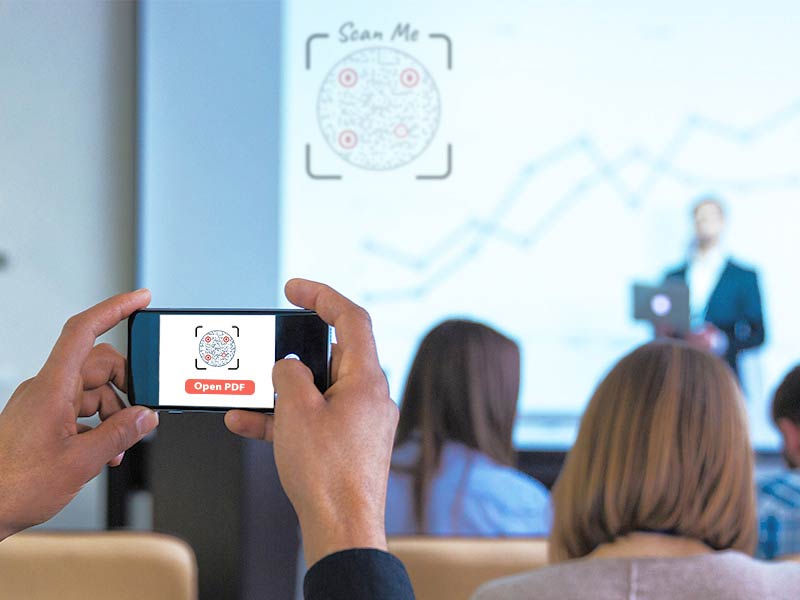
教育
講義やプレゼンテーションの最中、多くの学生は注意力が散漫になり、重要な詳細を見逃してしまうかもしれない。プレゼンテーションや読書ファイルをQRコードに添付すれば、学生は資料を保管し、後で必要な情報を見直すことができる。QRコードはまた、印刷物を無駄にする代わりに、重要なファイルを送信するためにも使用できる。
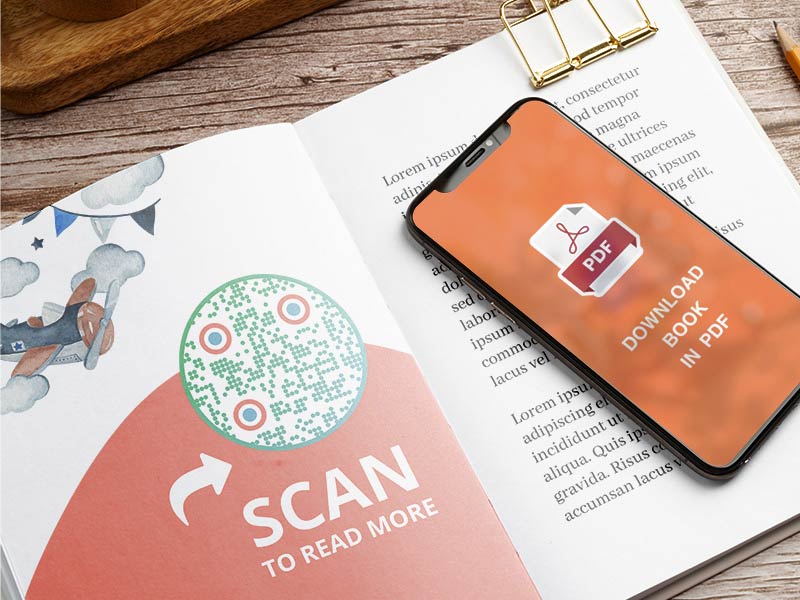
プレス・出版
PDFのQRコードを書籍に印刷することで、読者が追加ストーリー資料や追加章にアクセスできるようにすることができる。また、書籍のプレビューや他の書籍の要約を電子書籍に含めることもできる。 可能性は無限であり、ニッチな視聴者を惹きつける非常にクリエイティブな方法となる。
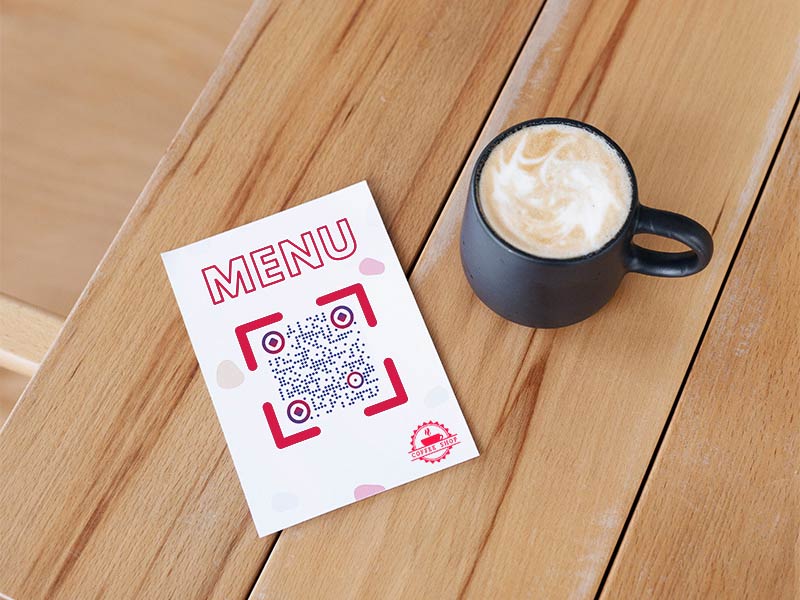
レストランと小さな店
季節ごとのメニューは、レストラン・ビジネスでは大ヒット商品だ。シーズンごとに新しいメニューを印刷するのは、コストも時間もかかりすぎる。だからこそ、QRコードが最適なのだ。一度印刷すれば、後から内容を変更することができ、新たに印刷する必要がない。 ウェブサイトを持たない小規模小売店でも、QRコードとPDFを使って商品セレクションを紹介することができる。
スキャンを増やすには PDFのQRコード?
-
割引を提供する
限定コンテンツや特別オファーを提供することで、QRコードの利用を促す。 -
多くのチャンネルを使う
QRコードを知ってもらい、アクセス方法を紹介する。印刷されている場合は、ソーシャルメディアを使ってコードの見つけ方を示すことができる。 QRコードを宣伝し、人々にスキャンするよう促す。
-
うまく配置する
QRコードを目につきやすい場所に設置する。QRコードは、人々が目にし、スキャンする可能性が最も高い場所に表示されるようにしよう。 -
CTAフレームを追加する
テキスト付きの行動喚起フレームは、顧客がコードをスキャンする方法と理由を理解するのに役立つ。
PDF QRコードのベストプラクティスとヒント
共有する前にQRコードをテストする
という理由で潜在顧客を失いたくはないだろう。 QRコード PDF が壊れている。長い目で見て、時間とお金とイライラを節約するために、印刷したりオンラインで共有したりする前に、さまざまなデバイスから効率的に動作することを確認しよう。

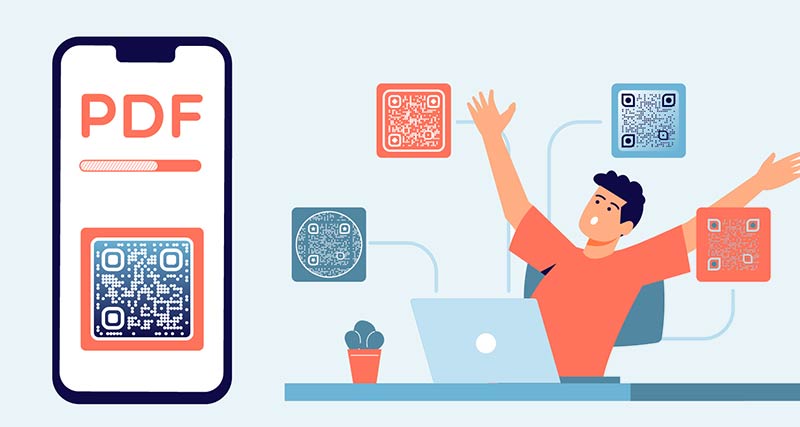
良いQRコードジェネレーターを選ぶ
信頼性の高いQRコードジェネレーターを選ぶことで、QRコードが機能的であることを確信できる。多くのプロバイダーは、QRコードを編集し、ニーズに合わせてカスタマイズするための様々な機能を提供している。
簡単な説明を加える
短い説明文は、ユーザーがファイルを開いたときに受け取るものをより明確にする。また、商品とその価値についての詳細を提供するため、スキャン率を大幅に高めるチャンスがある。
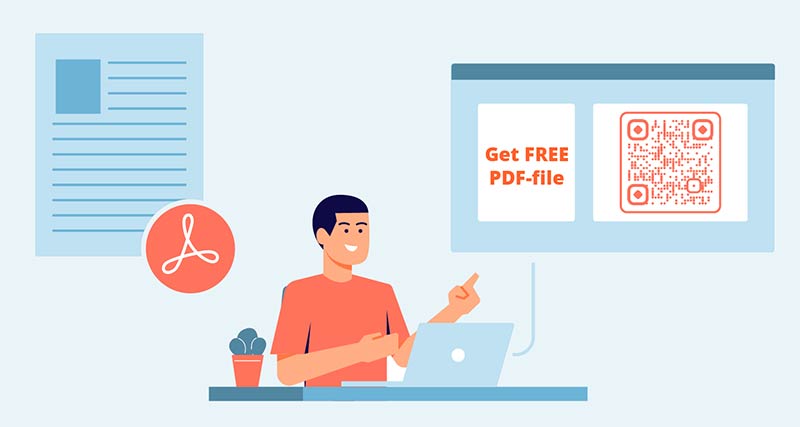
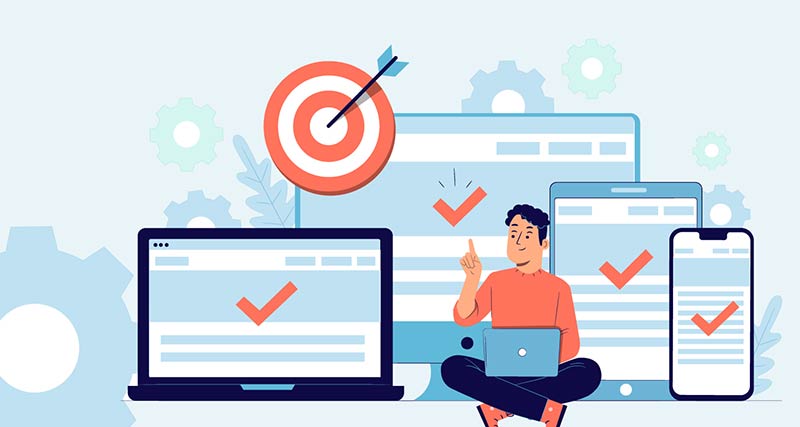
QRコードをすべてのデバイスに最適化する
PDFがあらゆるデバイスに最適化され、フォント、画像、レイアウトが小さな画面でも大きな画面でも鮮明であることを確認する。
PDF用QRコードジェネレータを使用する利点
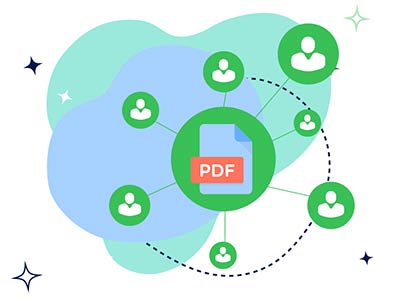
認知度の向上
PDFのQRコードジェネレーターを使えば、ビジネスの認知度アップにつながる。QRコードは、チラシやポスター、パッケージなどに表示・印刷することができる。 また、Eメールやバナー広告、さらには動画で共有することもできる。
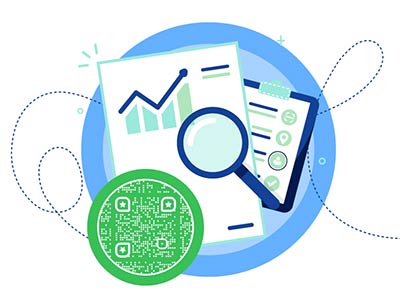
QRコード分析
あ PDFからQRコード 何回スキャンされたか、どこからスキャンされたかの情報を収集することができる。これらすべては、ジェネレーターのウェブサイトのダッシュボードで見ることができる。 QRコードは、フォームを使って連絡先情報を収集するのにも使える。そのためにインタラクティブなPDFを作成することができる。
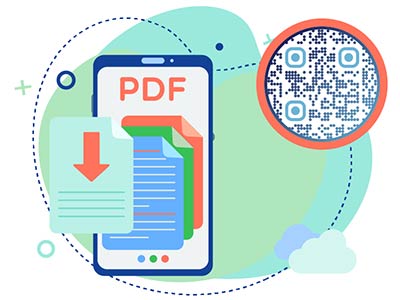
ユーザー・エクスペリエンスの向上
QRコード生成ツールを使うことで、顧客により良いユーザー体験を提供することができる。顧客は、手動で長いURLを入力したり、ウェブを検索したり、PDFファイルを送ってもらう必要がなくなる。
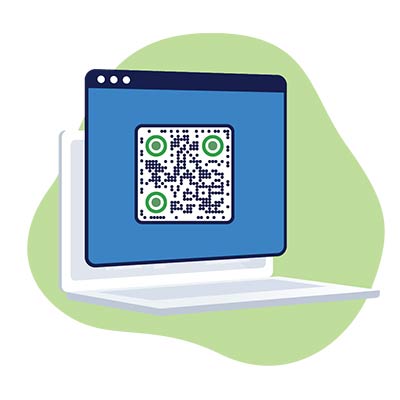
安価な広告ツール
無料のPDF QRコードジェネレータ は、広告に使うには非常に費用対効果の高いツールだ。主な利点としては、制作コストの低さ、オンライン・オフラインの様々なチャネルを通じたシンプルな配信、エンゲージメントの向上(顧客は簡単にアクセスできるコンテンツに関心を持つ)、汎用性などが挙げられる。
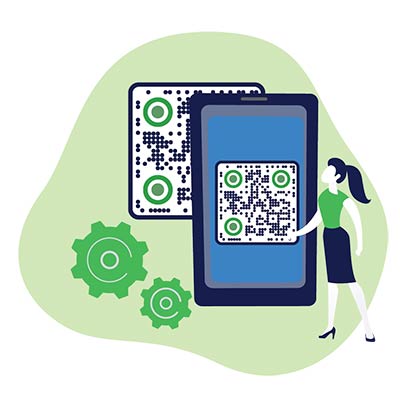
迅速で簡単なアップデート
PDF文書は、QRコードが印刷されたり共有されたりした後でも、さまざまなツールを使って編集したり更新したりすることができる。その PDF to QRコードジェネレータは、再度印刷せずにファイルを更新する.これは、特に製品価格や製品情報を頻繁に更新する必要がある企業にとっては大きなメリットだ。
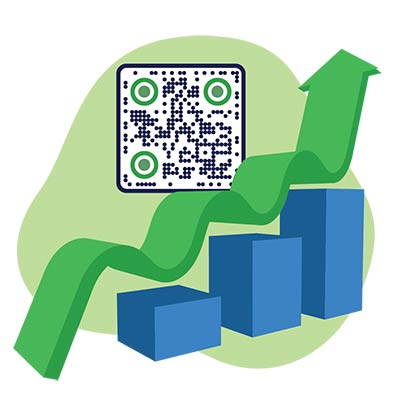
エンゲージメントの向上
デジタルコンテンツに簡単にアクセスできることは、関心を高めることにつながる。オンラインで素早く作成できるQRコードを使えば、カスタマイズと顧客エンゲージメントの新たなレベルに到達できる。埋め込みビデオやアニメーション、クリック可能なリンクなど、インタラクティブなコンテンツを盛り込み、QRコードから顧客がコンテンツと対話するよう促す。